دليل استكشاف الأخطاء وإصلاحها: Apple Music لا تتزامن مع Mac
هل أنت من عشاق Apple Music وتحب الاستماع إلى نغماتك المفضلة على مختلف الأجهزة؟ قد يكون الأمر محبطًا للغاية عندما تواجه مشكلة لا تتزامن Apple Music مع Mac أجهزة الكمبيوتر ، مما يؤدي إلى تعطيل التجربة السلسة التي تتوقعها. سواء كنت تفوتك المسارات المضافة حديثًا أو كنت تواجه تأخيرات في مزامنة قوائم التشغيل ، فإننا نتفهم إحباطك.
لحسن الحظ ، هناك العديد من خطوات استكشاف الأخطاء وإصلاحها الفعالة التي يمكنك اتخاذها حل مشاكل المزامنة هذه واستعد التناغم مع تجربة Apple Music الخاصة بك على جهاز Mac الخاص بك. في هذه المقالة ، سوف نستكشف الأسباب الشائعة وراء عدم مزامنة Apple Music مع مشكلة Mac الخاصة بك وتقديم حلول خطوة بخطوة لمساعدتك في التغلب على هذه العقبات دون عناء. لذلك ، دعنا نتعمق ونجعل مكتبة Apple Music الخاصة بك تتم مزامنتها بسلاسة مرة أخرى.
محتوى المادة نصائح وحيل لحل مشكلة "Apple Music لا تتم مزامنتها مع Mac"احفظ أغاني Apple Music في وضع عدم الاتصال لتجنب مشاكل المزامنة
نصائح وحيل لحل مشكلة "Apple Music لا تتم مزامنتها مع Mac"
لقد قمنا بتجميع مجموعة من النصائح والحيل الفعالة لمساعدتك في استكشاف الأخطاء وإصلاحها وحل مشكلة "Apple Music لا تتم مزامنتها مع Mac". سواء كنت تواجه الأغاني المفقودةأو عدم تناسق قائمة التشغيل أو التأخير في المزامنة ، ستساعدك هذه الحلول في استعادة المزامنة السلسة لمكتبة Apple Music على جهاز Mac الخاص بك. لذا ، دعنا نتعمق في الأمر ونعيد مزامنة مكتبة الموسيقى الخاصة بك!
1. تحقق من اتصال الشبكة ومزامنة معرف Apple
تتمثل الخطوة الأولى في استكشاف مشكلات مزامنة Apple Music وإصلاحها على جهاز Mac في التأكد من استقرار اتصال الشبكة. يمكن أن يتسبب اتصال الإنترنت غير المستقر أو البطيء في حدوث مشكلات في المزامنة. تأكد من أنك متصل بشبكة Wi-Fi موثوقة أو لديك اتصال Ethernet ثابت.
بالإضافة إلى ذلك ، تحقق من تسجيل الدخول باستخدام نفس معرف Apple على كل من جهاز Mac الخاص بك وأجهزتك الأخرى. يمكن أن يمنع معرف Apple غير المتطابق المزامنة الصحيحة. انتقل إلى قائمة Apple ، وحدد "تفضيلات النظام" ، وانقر على "معرف Apple" لتأكيد تفاصيل حسابك.
2. قم بتحديث macOS و Apple Music
يمكن أن تؤدي البرامج القديمة إلى مشكلات التوافق ، بما في ذلك مشكلات المزامنة مع Apple Music. تحقق مما إذا كانت هناك أي تحديثات متوفرة لنظام macOS الخاص بك وتطبيق Apple Music. لتحديث macOS ، انتقل إلى قائمة Apple ، وحدد "تفضيلات النظام" ، وانقر على "تحديث البرنامج". وبالمثل ، افتح App Store ، وانتقل إلى علامة التبويب "Updates" ، وتحقق من وجود أي تحديثات متوفرة لتطبيق Apple Music.
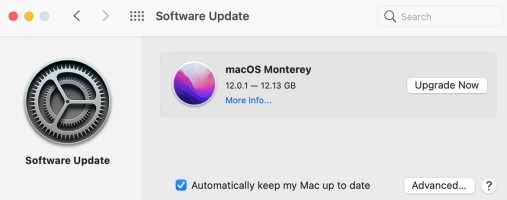
3. أعد تشغيل Apple Music و Mac
غالبًا ما تؤدي إعادة التشغيل البسيطة إلى حل مواطن الخلل المؤقتة واستعادة وظائف المزامنة. أغلق تطبيق Apple Music على جهاز Mac الخاص بك ، ثم أعد تشغيله. بالإضافة إلى ذلك ، أعد تشغيل Mac بالانتقال إلى قائمة Apple واختيار "إعادة التشغيل". بعد إعادة التشغيل ، تحقق مما إذا كانت Apple Music تتم مزامنتها بشكل صحيح.
4. قم بتمكين مكتبة موسيقى iCloud
مكتبة موسيقى iCloud هي ميزة مهمة تسهل المزامنة السلسة عبر أجهزتك. تأكد من تمكين مكتبة موسيقى iCloud على كل من جهاز Mac والأجهزة الأخرى. على جهاز Mac الخاص بك ، افتح تطبيق Apple Music ، وانتقل إلى "التفضيلات" في شريط القائمة ، وضمن علامة التبويب "عام" ، حدد المربع بجوار "مزامنة المكتبة". على أجهزتك الأخرى ، مثل iPhone أو iPad ، انتقل إلى الإعدادات> الموسيقى وقم بتمكين "مزامنة المكتبة".
5. إعادة تعيين ترخيص Apple Music
إذا لم تنجح الخطوات المذكورة أعلاه في حل المشكلة ، حاول إعادة تعيين ترخيص Apple Music. افتح تطبيق Apple Music على جهاز Mac وانتقل إلى "التفضيلات" في شريط القائمة. انقر فوق علامة التبويب "عام" وانقر فوق الزر "إلغاء ترخيص هذا الكمبيوتر". بعد ذلك ، أعد تفويض جهاز Mac الخاص بك عن طريق تسجيل الدخول باستخدام بيانات اعتماد معرف Apple الخاص بك.
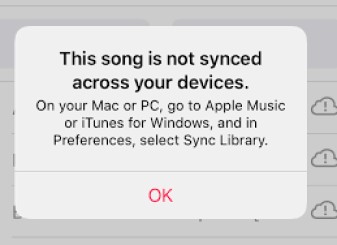
6. تحقق من مساحة التخزين
يمكن أن تؤدي مساحة التخزين غير الكافية على جهاز Mac الخاص بك أيضًا إلى إعاقة عملية المزامنة. تأكد من أن لديك مساحة خالية كافية لاستيعاب مكتبة Apple Music الخاصة بك. اذهب إلى قائمة Apple ، وحدد "About This Mac" ، وانتقل إلى علامة التبويب "التخزين". إذا كانت مساحة التخزين لديك منخفضة ، ففكر في تحرير مساحة عن طريق إزالة الملفات أو التطبيقات غير الضرورية.
7. إعادة بناء مكتبة Apple Music
إذا كنت لا تزال تواجه مشكلات في المزامنة ، فقد يكون من المفيد إعادة إنشاء مكتبة Apple Music على جهاز Mac. إليك كيف يمكنك القيام بذلك:
- أغلق تطبيق Apple Music على جهاز Mac الخاص بك.
- انتقل إلى مجلد الموسيقى (الموجود عادة في دليل "الموسيقى" في مجلد المستخدم الخاص بك).
- حدد موقع مجلد "iTunes" وأعد تسميته إلى "iTunes Backup" أو أي اسم آخر من اختيارك.
- افتح تطبيق Apple Music ، وسيقوم بإنشاء مجلد iTunes جديد.
- اذهب إلى قائمة "ملف" وحدد "مكتبة"> "استيراد قائمة التشغيل".
- اختر ملف أو مجلد النسخ الاحتياطي لقائمة التشغيل من مجلد "iTunes Backup" الذي أنشأته سابقًا.
- انتظر حتى تكتمل عملية الاستيراد. قد يستغرق هذا بعض الوقت حسب حجم مكتبتك.
- بمجرد الانتهاء من الاستيراد ، تحقق من حل مشكلة المزامنة.
يمكن أن تساعد إعادة إنشاء مكتبة Apple Music في حل أي ملفات أو بيانات تالفة قد تتسبب في حدوث مشكلات في المزامنة.
8. قم بتعطيل مكتبة موسيقى iCloud وتمكينها مرة أخرى
خطوة أخرى لتحرّي الخلل وإصلاحه يمكنك تجربتها هي تعطيل وإعادة تمكين مكتبة موسيقى iCloud. إليك الطريقة:
- افتح تطبيق Apple Music على جهاز Mac الخاص بك.
- انتقل إلى "التفضيلات" في شريط القائمة.
- انقر فوق علامة التبويب "عام" وقم بإلغاء تحديد المربع بجوار "مكتبة المزامنة" لتعطيل مكتبة موسيقى iCloud.
- أغلق نافذة التفضيلات وانتظر بضع دقائق.
- افتح نافذة التفضيلات مرة أخرى وحدد المربع بجوار "مزامنة المكتبة" لإعادة تمكين مكتبة موسيقى iCloud.
- امنحها بعض الوقت لمزامنة مكتبتك مرة أخرى ومعرفة ما إذا كان قد تم حل مشكلة المزامنة.
يمكن أن يساعد تعطيل وإعادة تمكين مكتبة موسيقى iCloud في تحديث عملية المزامنة وإصلاح أي مشكلات أساسية.
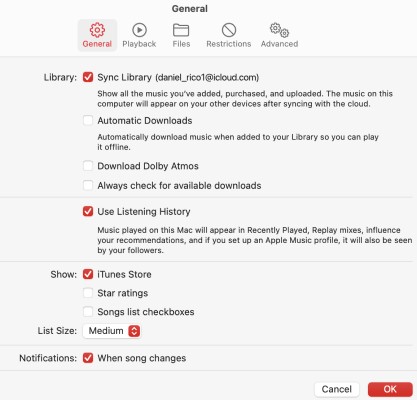
تذكر اختبار مزامنة Apple Music على جهاز Mac بعد كل خطوة من خطوات استكشاف الأخطاء وإصلاحها لتحديد ما إذا كان قد تم حل المشكلة أم لا. إذا استمرت المشكلة ، ففكر في الاتصال بدعم Apple للحصول على مزيد من المساعدة.
من خلال تطبيق هذه النصائح الإضافية ، فإنك تزيد من فرصك في حل مشكلة "Apple Music لا تتم مزامنتها مع Mac" بنجاح والعودة إلى الاستمتاع بالموسيقى الخاصة بك بسلاسة عبر أجهزتك.
9. اتصل بدعم Apple
إذا جربت جميع خطوات استكشاف الأخطاء وإصلاحها المذكورة أعلاه وما زلت تواجه مشكلات مع عدم مزامنة Apple Music مع جهاز Mac الخاص بك ، فمن المستحسن القيام بذلك تواصل مع دعم Apple. لديهم الخبرة اللازمة لمعالجة مشاكل محددة وتقديم المزيد من المساعدة المصممة حسب وضعك.
احفظ أغاني Apple Music في وضع عدم الاتصال لتجنب مشاكل المزامنة
TuneSolo محول ابل الموسيقى هي أداة قوية مصممة لتحسين تجربة Apple Music الخاصة بك. إنه يوفر حلاً سلسًا للتغلب على القيود والقيود التي قد تنشأ عند محاولة الاستمتاع بمسارات Apple Music الخاصة بك خارج نظام Apple البيئي.
عن طريق الاستفادة TuneSolo Apple Music Converter ، يمكنك إطلاق العنان للإمكانات الكاملة لمكتبة Apple Music الخاصة بك. يتيح لك هذا البرنامج المبتكر تحويل أغاني Apple Music إلى تنسيقات مختلفة ، مثل MP3 و FLAC و WAV وغير ذلك ، مما يجعلها متوافقة مع مجموعة واسعة من الأجهزة ومشغلات الوسائط.
بدافع TuneSolo Apple Music Converter ، يمكنك الحفاظ على جودة الصوت الأصلية لمسارات Apple Music الخاصة بك مع التمتع بحرية الاستماع إليها في وضع عدم الاتصال ، نسخها على أقراص مضغوطة، أو مشاركتها مع أجهزة غير تابعة لـ Apple. قل وداعًا للقيود التي تفرضها حماية DRM واستمتع بأغانيك المفضلة دون قيود.

سواء كنت من عشاق الموسيقى أو من عشاق الموسيقى أو ترغب ببساطة في التحكم بشكل أكبر في مكتبة Apple Music الخاصة بك ، TuneSolo يقدم Apple Music Converter حلاً فعالاً وسهل الاستخدام. فهو يمكّنك من إضفاء الطابع الشخصي على تجربتك الموسيقية والاستمتاع بمساراتك المفضلة في أي وقت وفي أي مكان تختاره.
اكتشف الاحتمالات التي TuneSolo يجلب Apple Music Converter إلى مجموعة Apple Music الخاصة بك ويفتح مستوى جديدًا تمامًا من الحرية والمرونة في الاستمتاع بأغانيك المفضلة.